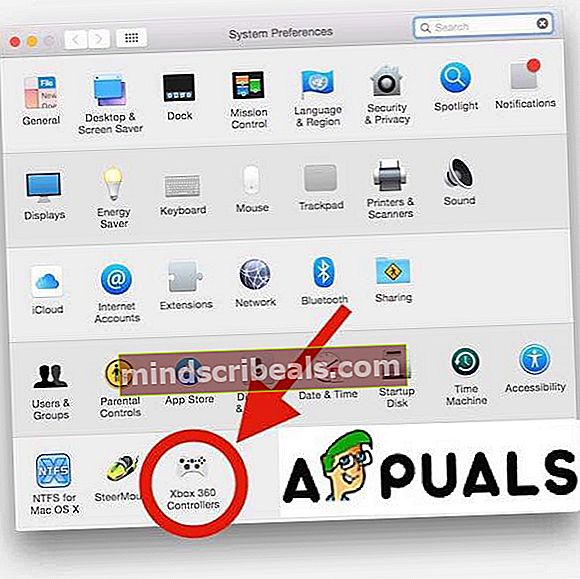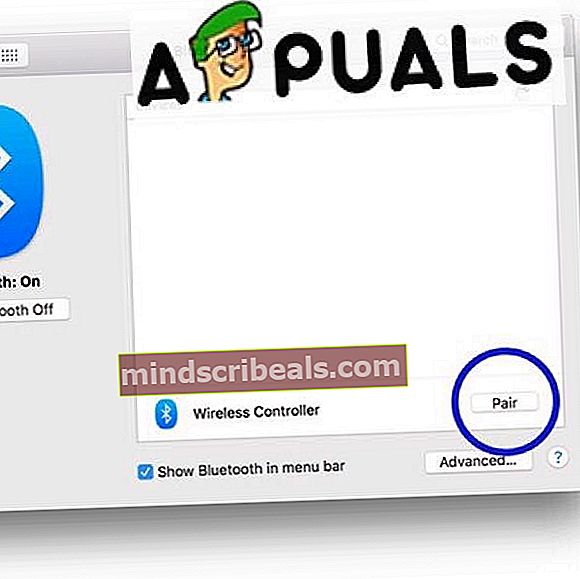Slik kobler du Xbox One-kontrolleren til Mac
Vi vet alle at spill på en Mac ikke er populært, men noen tradisjoner har endret seg. Tidligere var dette bare i stand til Xbox 360-kontrolleren, men den nyeste programvaren som vi skal bruke, støtter også Xbox One-kontrollere.

Trinn 1: Rengjør Macen din (for plass)
Før vi begynner å installere ny maskinvare og programvare, skal vi minne deg på hvor viktig rengjøring av macen din faktisk er. Du må ha mer plass på Mac-en din, så når vi installerer ny programvare, kan den fungere perfekt. Du kan laste ned CleanMyMac og utgivelse av noen data.

Trinn 2: Installere driverne og koble Xbox One-kontrolleren til Mac
Når Mac-en din er ryddet opp, kan du fortsette med å installere de nødvendige driverne. Hvis du ikke har kablet Xbox-kontroller, kan du kjøpe en til nærmeste butikk for rundt 40 til 50 $. Følg disse trinnene for å installere driveren riktig:
- nedlasting og installere den siste utgivelsen av 360 Controller driver.
- Når installasjonen er ferdig, må du starte Macen på nytt.
- Etter omstart kan du finne Xbox 360-kontrollerne i Systemvalg.
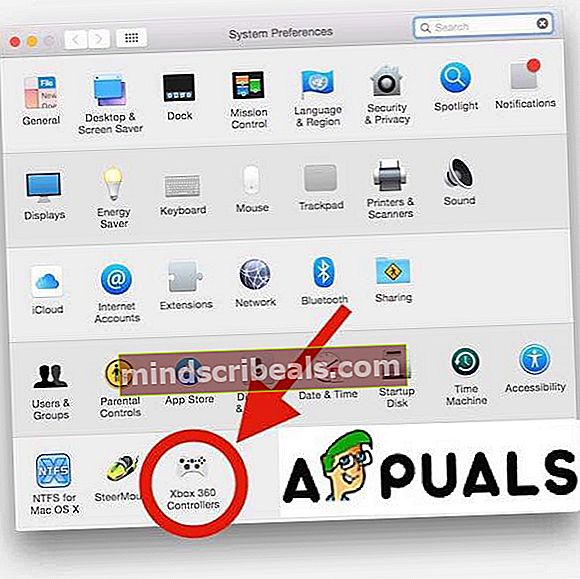
Når driverne er installert, kan du se at det ikke er noen enheter funnet på din Mac.
- Ganske enkelt plugg inn kontrolleren til din Mac. Du trenger kanskje USB C til USB A kabelen for dette trinnet.
- Klikk OK og gå til Systemvalg.
- Velge Sikkerhet og personvern og under Generell fanen. Velg deretter Låse nederst til venstre.
- Skriv inn din passord når du blir spurt, og velg Låse opp.
- Velg nå Tillate. Den kablede kontrolleren din skal være koblet til nå.
Bonus: Koble til Xbox One S-kontrolleren
Hvis du eier en Xbox One S kontroller med Bluetooth, kan du bruke den uten ekstra programvare eller maskinvare. Bare følg trinnene:
- På toppen av kontrolleren er det enparingsknapp.
- press den og hold den i noen sekunder.
- Gå til Systemvalg i Apple-menyen og velg blåtann.
- Du vil se Trådløs kontroller.
- Velg den og klikk Par.
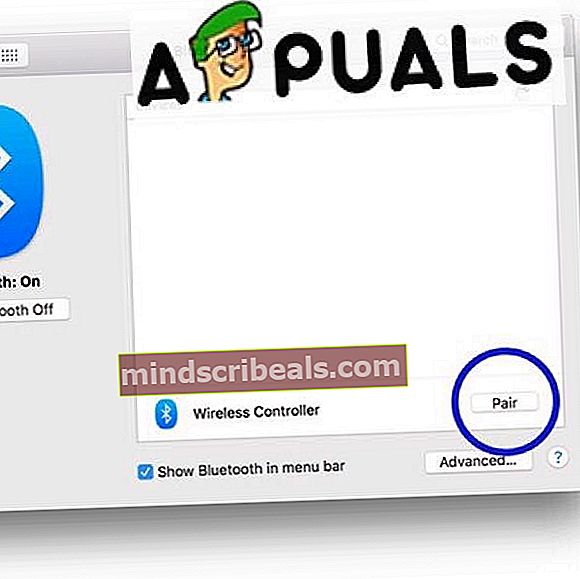
- Når sammenkoblingen er gjort, kan du nyte spillene dine.
Vi håper dette var en nyttig artikkel for alle Mac-spillere der ute.